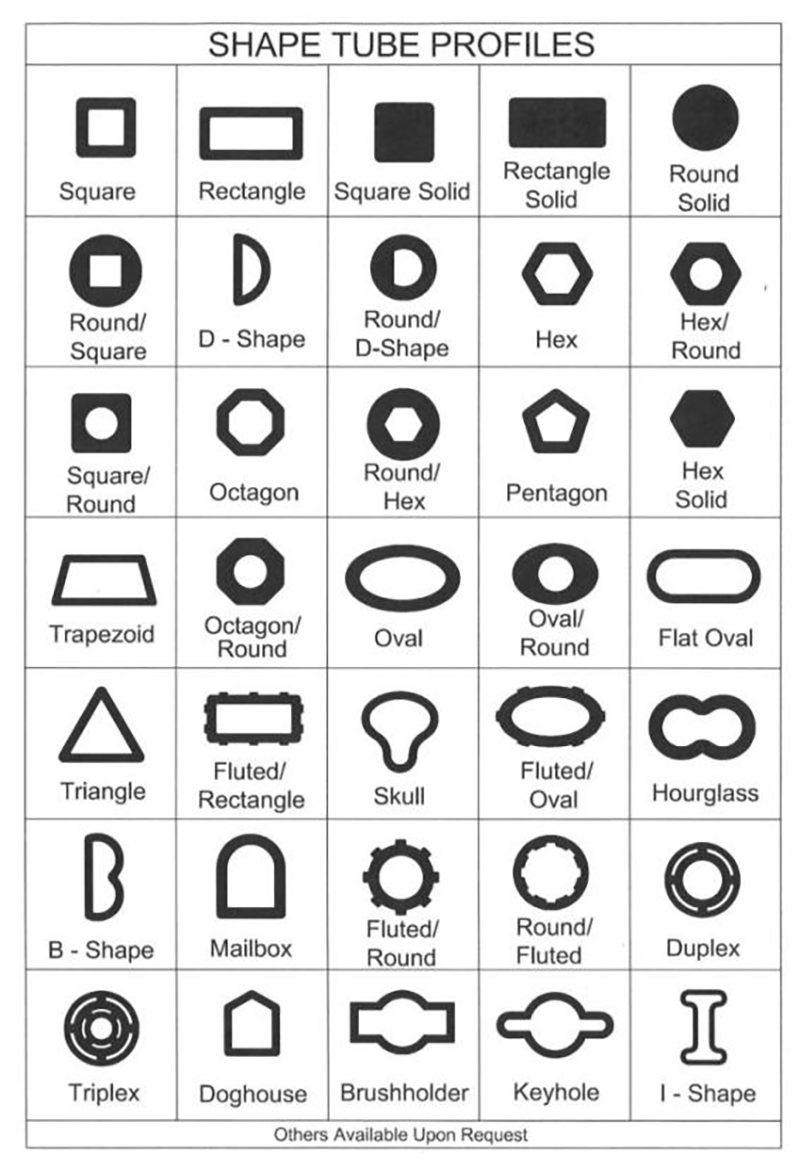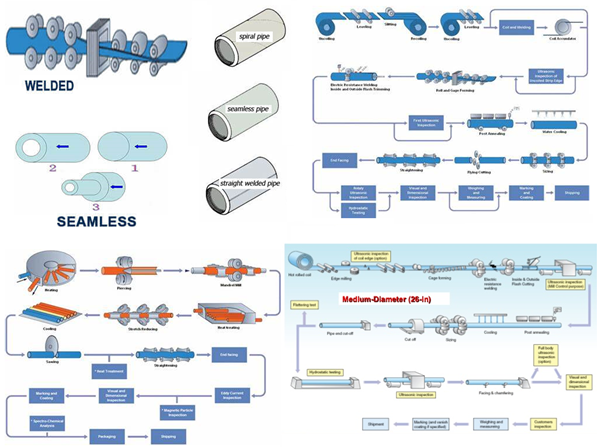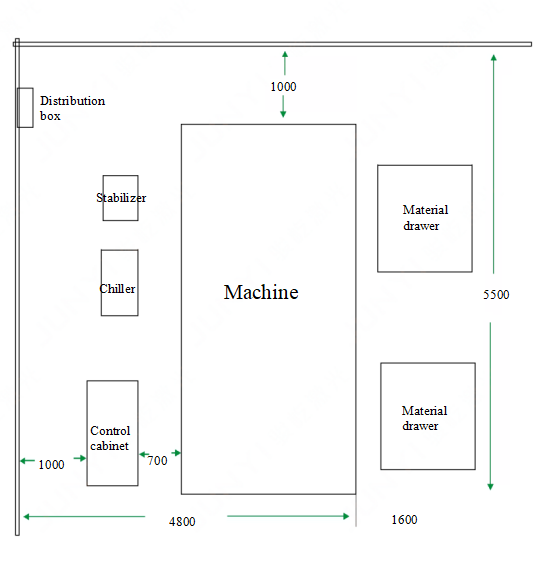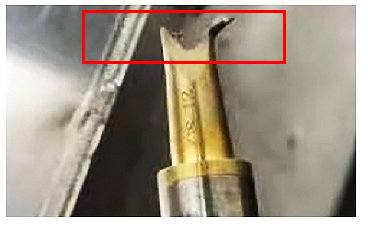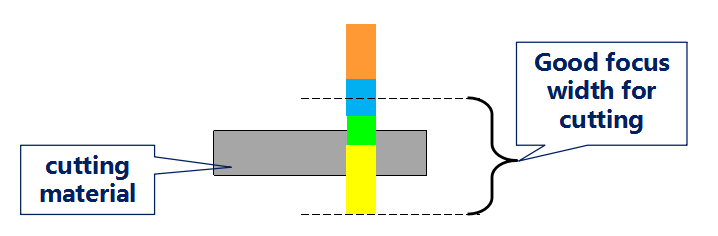レーザー光源のアラームを確認するにはどうすればよいですか?
1.インターフェースの確認
次の図に示すように、レーザー バックプレーンに EtherNet インターフェイスがあるかどうかを確認します (シングルモードを例にしています)。

EtherNet インターフェイスが見える場合は、ネットワーク ケーブルを使用して、一端をレーザー EtherNet インターフェイスに接続し、もう一端をコンピュータに接続します。
EtherNet インターフェイスが表示されない場合は、現在のレーザーが EtherNet 接続をサポートしていないことを意味します。
注: ネットワーク ケーブルが直接接続されているため、レーザー EtherNet インターフェイスを使用する場合、コンピューターは外部ネットワークを使用できません。
2.ソフトウェア接続
1) ホスト コンピュータのバージョンは 1.0.0.75 以降が必要です。
2) ホスト コンピュータをインストールし、接続方法として IP2 を選択し、手動で IP: 192.168.0.178 を入力し、[ログイン] ボタンをクリックします。

3) コンピュータの IP が設定されていない場合、「不整合なネットワーク セグメント」のウィンドウがポップアップ表示される場合があります。 「はい」を選択すると、コンピューターの IP ネットワーク セグメントがレーザーに適応するように自動的に設定されます。

4) 「いいえ」を選択した場合は、コンピュータの IP を手動で設定する必要があります。 構成リファレンスは次のとおりです。
1. コンピュータのネットワーク設定を開きます
2. [ネットワーク設定の変更] 項目で、[アダプター オプションの変更] をクリックします。

3. イーサネットに加えて、他のネットワーク カードを無効にすることをお勧めします。

4. [イーサネット] を右クリックし、[プロパティ] をクリックして、[インターネット プロトコル バージョン 4 (TCP/IPv4)] をダブルクリックします。

5. [次の IP アドレスを使用する(S)] をクリックし、次のアドレスを手動で入力して、[OK] をクリックします。

6. ホスト コンピュータを開き、ポート IP2 を選択し、IP アドレス 192.168.0.178 を入力して、[ログイン] をクリックします。 プロンプト ボックスが表示された場合は、[いいえ] をクリックしてインターフェイスにログインします。
。